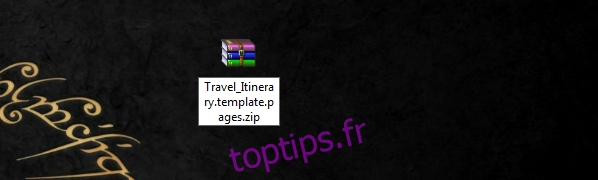Apple a ouvert sa suite iWork à tout le monde l’année dernière, ce qui permet à quiconque d’utiliser ses applications de productivité très facilement. Ces applications incluent Pages (documents), Numbers (feuilles de calcul) et Keynote (présentations). Comme toute grande suite de productivité, ceux-ci sont livrés avec des modèles d’Apple. Vous pouvez également acheter des modèles téléchargés sur votre ordinateur sous forme de fichiers compressés. Décompressez-les et vous n’avez absolument rien qui puisse être utilisé à partir de l’interface Web iCloud. Les modèles ne fonctionnent que si vous avez un Mac. Cela les rend effectivement inutiles car la version Web de Pages, Keynote et Numbers ne vous permet pas de charger un modèle personnalisé. Il existe cependant un moyen simple de contourner ce problème et d’utiliser un modèle que vous avez peut-être acheté et téléchargé sur votre système. Voici comment.
Étape 1: Téléchargez le modèle de votre choix. Lors de la sélection d’un fichier, il est important de considérer une chose; utilisez-vous iCloud ou avez-vous mis à niveau vers iCloud Drive? Si vous êtes passé à iCloud Drive, assurez-vous que les modèles ne datent pas de plus de quelques mois. Cela a à voir avec la compatibilité. Dans ce didacticiel, nous avons travaillé avec un compte qui avait été mis à niveau vers iCloud Drive.
Étape 2: Renommez votre modèle. Il va être téléchargé avec une extension .zip. Changez-le en MyTemplate.pages.zip s’il s’agit d’un modèle pour Pages. Changez-le en MyTemplate.numbers.zip, pour un modèle Numbers, et MyTemplate.key.zip s’il s’agit d’un modèle Keynote. Dans tous les exemples, «MyTemplate» est utilisé pour représenter le nom de votre modèle.

Étape 3: Glissez et déposez le fichier compressé sur l’application iWork à laquelle il est destiné et attendez qu’il se charge. Vous pouvez maintenant l’ouvrir comme n’importe quel fichier ordinaire. Assurez-vous de ne pas faire glisser et déposer un modèle Numbers sur l’application Pages, sinon il ne s’ouvrira pas. Allez-y et utilisez le modèle.
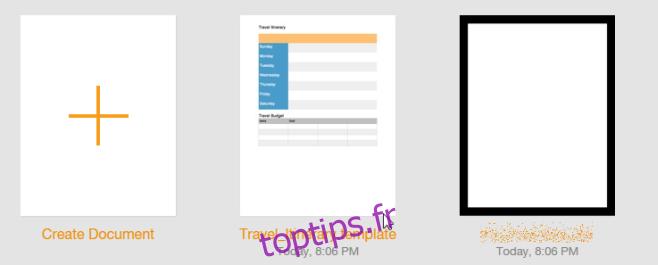
Un mot d’avertissement: la compatibilité sera un facteur avec ces modèles, alors assurez-vous de bien faire les choses. Les modèles pour les applications iWork sont principalement payés, donc si vous vous retrouvez avec un modèle que vous ne pouvez pas utiliser en raison de la compatibilité, vous venez de gaspiller de l’argent. Vous pouvez également charger des modèles comme celui-ci sur votre iPhone si vous avez configuré toutes vos applications iWork pour les sauvegarder sur iCloud. Ce didacticiel a été testé avec un modèle gratuit trouvé sur le site Web de la communauté iWork. D’après notre expérience, rien de plus de quatre mois n’est compatible avec iCloud Drive. Si vous souhaitez expérimenter, faites-le d’abord avec des modèles gratuits.